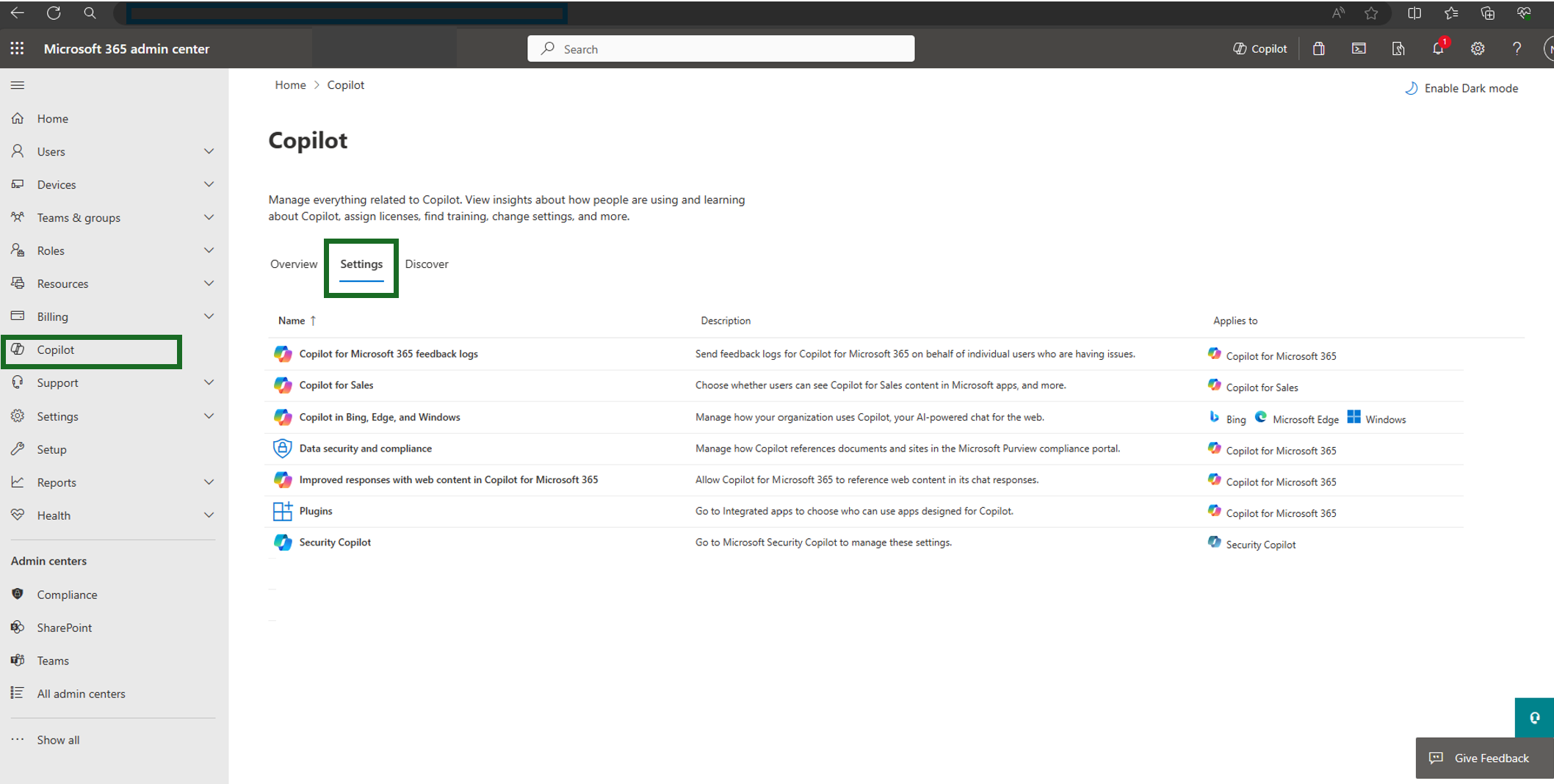Gérer les paramètres de Microsoft 365 Copilot dans le Centre d’administration Microsoft 365
Vous pouvez gérer Microsoft 365 Copilot via le Centre d’administration Microsoft 365 en accédant à l’onglet Paramètres de la page Copilot. Gérez la façon dont les utilisateurs de votre organization interagissent avec Microsoft 365 Copilot, Security Copilot, etc.
Avant de commencer
L’expérience sur la page Copilot dans le Centre d’administration Microsoft 365 varie selon que votre organization dispose ou non d’une licence Copilot. Si votre organization dispose d’une licence Copilot, vous verrez les paramètres spécifiques à la gestion des fonctionnalités Copilot. Si votre organization n’a pas de licence Copilot, vous verrez les paramètres de la version publique de Copilot. Pour plus d’informations, consultez Bien démarrer avec Microsoft 365 Copilot.
Tout rôle d’administrateur peut accéder à la page Copilot, mais seuls certains rôles peuvent ajuster les paramètres. Pour plus d’informations, consultez À propos des rôles d’administrateur dans le Centre d’administration Microsoft 365.
Comment accéder à l’onglet Paramètres de la page Copilot
Connectez-vous au Centre d’administration Microsoft 365.
Dans le volet de navigation de gauche, sélectionnez Copilot.
Sélectionnez l’onglet Paramètres.
Paramètres
Licences
Vous pouvez gérer les licences Copilot, y compris l’attribution et la non-attribution de licences, pour vos utilisateurs.
Gérer la façon dont votre organization interagit avec Microsoft 365 Copilot Chat
Pour les utilisateurs connectés avec un compte Microsoft Entra, Microsoft 365 Copilot offre la protection des données d’entreprise (EDP) dans une expérience conçue pour le travail et l’éducation. Les utilisateurs qui ne sont pas connectés ou qui sont connectés avec un compte personnel peuvent utiliser la version publique de Copilot, accessible principalement via copilot.microsoft.com et bing.com/chat.
Pour vous assurer que les utilisateurs de votre organization accèdent Copilot Chat, suivez ces instructions sur la gestion des Microsoft 365 Copilot Chat.
Gérer les agents qui fonctionnent avec Microsoft 365 Copilot
Pour en savoir plus sur la gestion des agents qui fonctionnent avec Microsoft 365 Copilot, notamment sur la façon de contrôler l’intégration d’applications non-Microsoft et d’applications internes, consultez Gérer les agents Copilot dans les applications intégrées.
Recherche web de Microsoft 365 Copilot et de Microsoft 365 Copilot Chat
Copilot peut référencer du contenu web pour améliorer la qualité de ses réponses, mais uniquement si l’accès à la recherche web est activé. Pour plus d’informations, consultez Données, confidentialité et sécurité pour la recherche web dans Microsoft 365 Copilot et Microsoft 365 Copilot Chat.
Données, sécurité et conformité
Ce lien vous permet d’accéder à la portail de conformité Microsoft Purview où vous pouvez gérer les étiquettes de confidentialité, les stratégies de rétention, les interactions Copilot, les enregistrements d’audit pour Copilot, rechercher les interactions Copilot et configurer la façon dont Microsoft 365 Copilot interagit et référence des documents protégés. En savoir plus sur la protection et la gestion des interactions Microsoft 365 Copilot avec Microsoft Purview.
Sécurité Microsoft Copilot
Ce lien vous dirige vers le portail Security Copilot pour gérer les paramètres. Security Copilot est un produit et une licence distincts de Microsoft 365 Copilot. Si vous l’avez acheté, vous pouvez utiliser ce lien pour accéder à Security Copilot page des paramètres. Pour en savoir plus, consultez Security Copilot.
journaux Microsoft 365 Copilot diagnostics
Lorsque les utilisateurs rencontrent un problème et ne sont pas en mesure d’envoyer des journaux de commentaires à Microsoft, vous pouvez envoyer des journaux de commentaires en leur nom. Les données incluent des invites et des réponses générées, des exemples de contenu pertinents et des fichiers journaux supplémentaires. L’utilisation de cette fonctionnalité pour envoyer des journaux de commentaires remplace temporairement toute stratégie de commentaires au niveau de l’utilisateur.
Pour plus d’informations, consultez Envoyer des commentaires Copilot initiés par l’administrateur à partir du Centre d’administration Microsoft 365.
Épingler Microsoft 365 Copilot Chat à la barre de navigation
Épinglez Copilot à la barre de navigation pour permettre aux personnes de votre organization d’y accéder plus facilement dans Teams, Outlook et l’application Microsoft 365 Copilot sur le web, le bureau et les appareils mobiles. Les utilisateurs disposant d’une licence pour Microsoft 365 Copilot la verront épinglée par défaut. Microsoft 365 Copilot utilisé avec Microsoft Entra ID est régi par votre contrat pour les services en ligne.
Pour plus d’informations, consultez Épingler Microsoft 365 Copilot Chat à la barre de navigation.
Achat en libre-service Copilot
Donnez aux utilisateurs la possibilité d’acquérir ce produit sans l’aide d’un administrateur. Cela peut aider les administrateurs à comprendre et à gérer la demande.
Pour plus d’informations, consultez Utiliser AllowSelfServicePurchase pour le module PowerShell MSCommerce.
Configuration du compteur de consommation de l’agent Copilot
Vous pouvez accéder aux licences Power Platform à partir de la page Paramètres Copilot de la Centre d’administration Microsoft 365. Ce paramètre permet de créer un plan de facturation qui suit et gère la consommation pour Microsoft 365 Copilot Chat. En configurant un nouveau plan de facturation, en sélectionnant un abonnement Azure et en liant les environnements nécessaires, cette configuration permet de gérer la capacité des messages, de surveiller l’utilisation et de gérer efficacement les dépassements, ce qui garantit une utilisation rentable des ressources. Pour plus d’informations, consultez Configurer un plan de paiement à l’utilisation - Power Platform.
Copilot pour Teams réunions
Gérez la façon dont Copilot est utilisé dans les réunions Teams via le Centre d’administration Microsoft Teams. Cela inclut les paramètres liés à la transcription de la réunion. Plus précisément, les administrateurs peuvent décider si Copilot peut être utilisé uniquement pendant la réunion ou à la fois pendant et après la réunion.
Pour plus d’informations, consultez Gérer les réunions et les événements Microsoft 365 Copilot pour Teams.
Copilot pour Viva Engage
Copilot pour Viva Engage fournit des démarrages de conversation et une aide à la rédaction pour aider les utilisateurs à créer des billets Engage. Utilisez une combinaison du paramètre à l’échelle de l’organisation et des stratégies personnalisées pour affiner l’accès pour les personnes de votre organization.
Pour en savoir plus, consultez Copilot pour Viva Engage.
Copilot pour Viva Goals
Copilot pour Viva Goals permet aux utilisateurs de réfléchir à de nouveaux objectifs, d’affiner et d’améliorer les objectifs existants et de résumer les informations clés. Utilisez une combinaison du paramètre à l’échelle de l’organisation et des stratégies personnalisées pour affiner l’accès pour les personnes de votre organization.
Pour en savoir plus, consultez Copilot pour Viva Goals.
Copilot pour Viva Insights
Copilot pour Viva Insights simplifie le processus de création de requêtes pour les analystes en suggérant un modèle, des métriques, des filtres et des attributs pertinents pour leur analyse. Utilisez une combinaison de paramètres à l’échelle de l’organisation et de stratégies personnalisées pour affiner l’accès pour les personnes de votre organization. En savoir plus.
Copilot pour Edge
Copilot dans Edge offre une conversation organization basée sur l’IA pour travailler avec la protection des données d’entreprise. Pour configurer les fonctionnalités d’IA pour Copilot dans Edge, vous devez ajouter un profil de configuration dans les paramètres de Microsoft Edge.
Pour plus d’informations, consultez Copilot pour Viva Edge.
Copilot dans Power Platform et Dynamics 365
Ce lien vous dirige vers le centre d’administration Power Platform pour gérer les paramètres spécifiques aux Microsoft Copilot, agents et agents Copilot dans Power Platform et les produits Dynamics 365.
Pour plus d’informations, consultez Copilot pour Viva Edge.